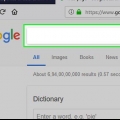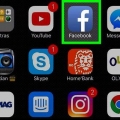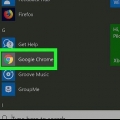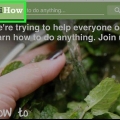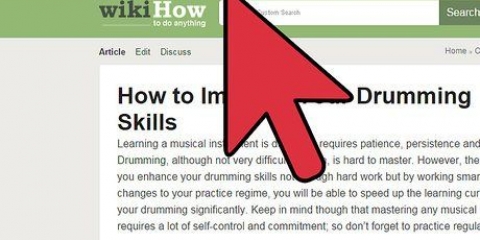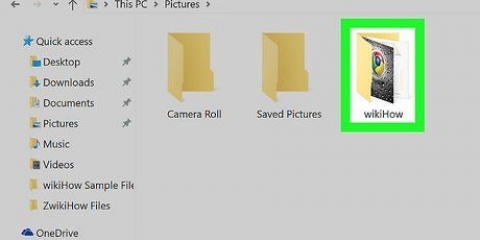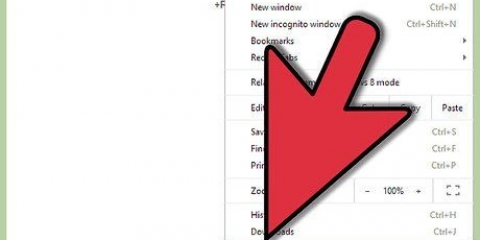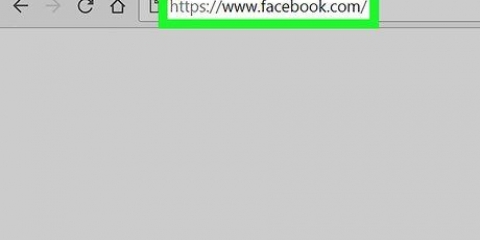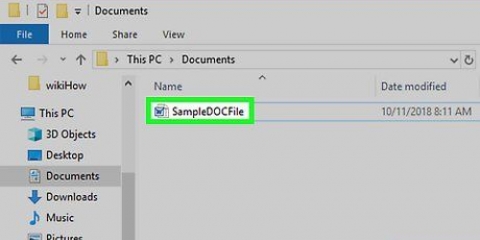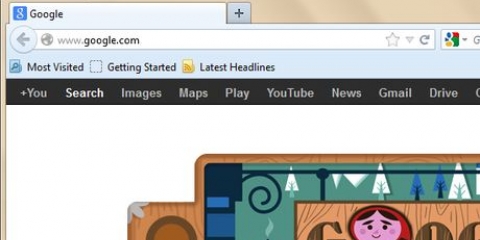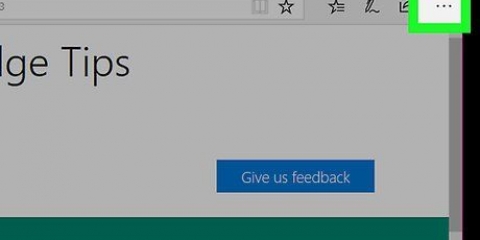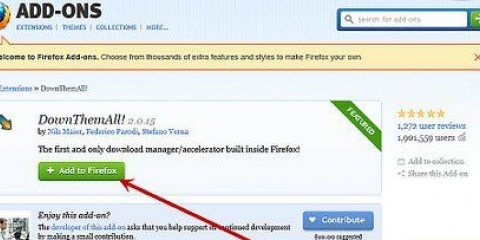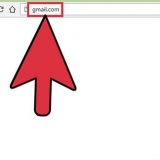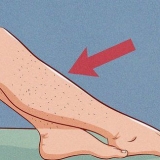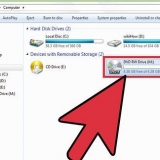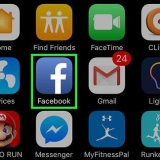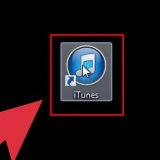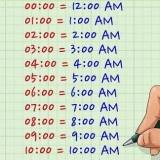No Chrome ou Firefox você Veja o site do código-fonte veja, e no Microsoft Edge e no Internet Explorer Ver código-fonte. Você também pode clicar Ctrl+VOCÊS pressione (em um PC) ou ⌥Opção+⌘ Comando+VOCÊS (em um Mac) para visualizar o código-fonte.







3. Percorra a fonte e selecione ou copie o código que deseja copiar para o site.
Visualizar o código-fonte de uma página da web
Contente
Neste artigo, você pode ler como visualizar o código-fonte de um site, ou seja, o código por trás de um site (por exemplo, HTML, CSS ou JavaScript), na maioria dos navegadores. Exceto com um certo truque no Safari, você não pode visualizar o código-fonte de um site a partir de um navegador móvel, ou seja, de, por exemplo, seu tablet ou smartphone.
Degraus
Método1 de 3:Chrome, Firefox, Edge e Internet Explorer

1. Abra seu navegador da web. O processo que você precisa seguir para visualizar seu código-fonte é o mesmo no Chrome, Firefox, Microsoft Edge e Internet Explorer.

2. Ir para o site. Este deve ser um site do qual você deseja visualizar o código-fonte.

3. Clique com o botão direito na página. Se você estiver em um Mac e seu mouse tiver apenas um botão, pressione a tecla Ao controle clique e segure. Em um laptop com touchpad, você pode clicar na página com dois dedos. Um menu suspenso aparecerá então.
Ao fazer isso, não clique com o botão direito do mouse em um link ou em uma foto ou você verá o menu errado.

4. Clique emVeja o site do código-fonte ou em Ver código-fonte. Você verá o código-fonte do seu navegador em uma nova janela ou na janela atual.
Método 2 de 3: Safari

1. Abrir Safari. Clique no ícone azul em forma de bússola.

2. Clique emSafári. Você encontrará esta opção no canto superior esquerdo da barra de menus do seu Mac. Um menu suspenso aparecerá então.

3. Clique emPreferências. Esta opção está no meio do menu suspenso.

4. Clique na abaAvançado. Esta opção está no canto superior direito da janela de preferências.

5. Marque a caixa `Mostrar menu de desenvolvimento na barra de menus`. Esta opção está quase na parte inferior da janela de preferências. Você deverá ver um menu intitulado Desenvolver na barra de menus do seu Mac.

6. Ir para o site. Este deve ser um site do qual você deseja visualizar o código-fonte.

7. Clique emDesenvolver. Este menu está à esquerda do menu intitulado Janela na barra de menus do seu Mac.

8. Clique emVeja o site do código-fonte. É uma das últimas opções no menu suspenso. Clicar nele instrui o Safari a exibir o código-fonte do site.
Você também pode usar as teclas ⌥Opção+⌘ Comando+VOCÊS pressione para exibir o código-fonte.
Método 3 de 3: Nas páginas do wiki
1. Vá para a página wiki para a qual você deseja visualizar o código-fonte.
2. Clique na guia `Visualizar código-fonte` ou em `Editar`.
Pontas
Normalmente, você não pode visualizar os códigos-fonte em um navegador móvel, mas pode marcar o Safari em um iPhone ou iPad para visualizar um código-fonte no Safari em um smartphone, tablet ou outro dispositivo móvel.
Avisos
- Cuidado ao baixar aplicativos de terceiros que afirmam exibir o código-fonte de um site.
Artigos sobre o tópico "Visualizar o código-fonte de uma página da web"
Оцените, пожалуйста статью
Similar
Popular